Bài này nói về việc quản lý mật khẩu tập trung để sử dụng dễ hơn, còn có an toàn hơn như một số người nói thì đó là việc bạn tự xét lấy, vì cái đó khó có thể biết đâu là đâu. Bài chia làm 2 phần, nều bạn có sử dụng Lastpass và muốn chuyển sang Bitwarden thì đọc phần 1 và 2, còn nếu bây giờ chỉ muốn sử dụng Bitwarden thì kéo xuống đọc luôn phần 2.
Phần một: xuất dữ liệu ra từ Lastpass
Chúng tôi sử dụng Lastpass từ lâu rồi, từ trước khi Lastpass được LogmeIn mua lại. Không nhớ chính xác thời điểm sử dụng Lastpass nhưng nhớ thời đó nó như một ngôi sao trên bầu trời. Nhưng một ngày, khi Firefox 57 ra đời thì bắt đầu chệch choạc, nỗi đau bắt đầu xuất hiện.
Nhưng vì chỉ sử dụng trên máy tính chạy Linux với trình duyệt Firefox mà thôi, cũng không có nhiều mật khẩu để quản lý, cũng chẳng xài app iếc gì trên điện thoại nên mất công login vào web của Lastpass và dùng khi chờ đợi có bản phát hành tương thích với Firefox 57.
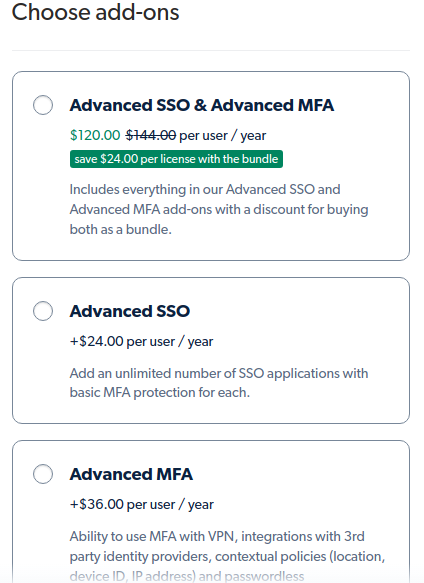
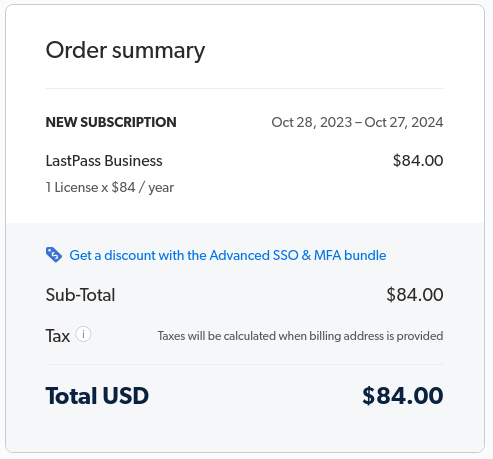
Sau khi đã tương thích được Firefox 57 rồi, giá cứ tăng liên tục mới đầu đâu đó 1$/ tháng, giờ đã lên 2$. Mà tăng giá thôi không nói, có thể do trượt giá, gì gì đó thì ai chê mắc có thể chọn dịch vụ khác. Chúng tôi sử dụng cá nhân nhưng cứ được gợi ý mấy thứ liên quan doanh nghiệp… liên tục chào mời nâng cấp các kiểu, với giá cũng ngán.
Chuyện giá cả cũng bỏ qua một bên nhưng việc ôm đồm nhiều thứ vào bắt đầu khiến cho bản chất quản lý mật khẩu đã trở thành mớ hỗn độn: không thể login, chậm trình duyệt, thao tác nạp lên quá lâu,… khiến cho chất lượng dịch vụ ngày càng đi xuống, xa rời giá trị cốt lõi ban đầu.
Vậy là hôm nay đây, chúng tôi nghỉ chơi với Lastpass, chuyển sang một dịch vụ khác dù có thể còn nhiều tháng nữa mới phải gia hạn tiếp theo, giờ chưa phải bỏ tiền. Nhưng chúng tôi quyết định nhảy khỏi tàu Titanic để chấm dứt nổi đau.
Xuất dữ liệu khá đơn giản, click vào biểu tượng của Lastpass trên khu vực Addons của Firefox (hoặc Extension trên Google Chrome), click ngay nút Vault to, đỏ dễ thấy:
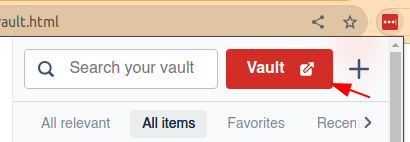
Đưa bạn đến với một màn hình khá nhiều mục, nhìn vô thôi là chúng tôi cảm thấy hết muốn sử dụng Lastpass rồi, không như những ngày đầu đơn giản của nó nữa:
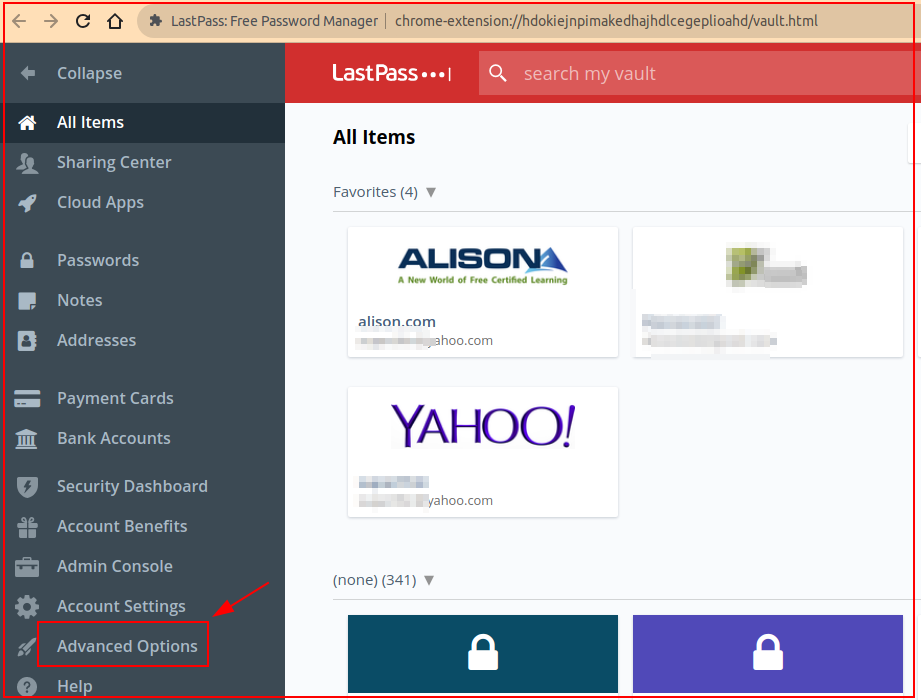
Bạn sẽ được một file CSV chứa toàn bộ mật khẩu của bạn. Có thể mở xem bằng Excel được, hoặc mở bằng trình soạn thảo văn bản thô như Notpad cũng có thể xem được.
Dữ liệu này lát nữa sẽ import vào Bitwarden thay cho việc bạn sẽ phải nhập thủ công hoặc copy & paste vào Bitwarden. À, mà bạn có thể xoá bỏ những thứ không còn dùng trong file CSV khi bạn xem nó để nó gọn nhẹ hơn, tránh import dữ liệu rác không hữu ích vào Bitwarden.
Phần hai: sử dụng Bitwarden như một pờ-rồ
Phần này chúng tôi mô tả 2 cách sử dụng, nếu bạn là người sử dụng bình dân thông thường, không phải dân CNTT thì có thể dừng lại ở cách 1 là đủ phê rồi, dư xài và không cần làm gì rắc rối. Nhưng nếu bạn là dân học CNTT hoặc tự tin rằng bạn có đủ kỹ năng IT như một ngôi sao văn phòng mà chỉ dừng lại ở cách 1 thì chúng tôi… thè lưỡi ra, lêu lêu bạn.
Cách 1: dùng cho người dùng phổ thông, thông thường
Giả sử bạn sử dụng trình duyệt Google Chrome, mở trang web này https://chrome.google.com/webstore/category/extensions lên rồi tìm kiếm từ Bitwarden, ra như sau là chính chủ:
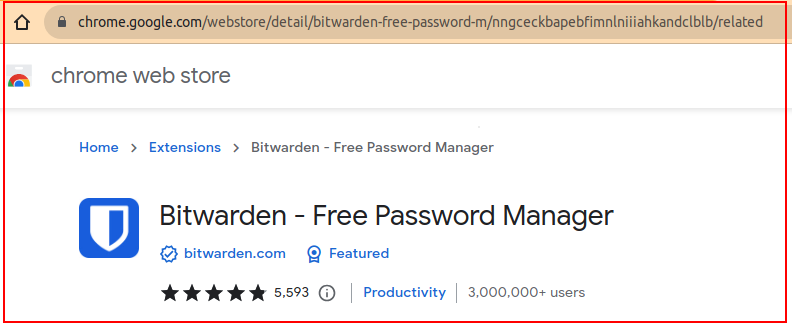
Tới đây bạn có lẽ biết cách cài, nếu không biết nhìn đâu đó có nút Add to Chrome thì click để cài. Cài xong bạn sẽ nhfin thấy biểu tượng tấm khiên nửa xám nửa trắng trên khu vực Extension của Chrome. Nếu không nhìn thấy, click vào biểu tượng mảnh ghép và tìm trong danh sách rồi pin biểu tượng Bitwarden ra bên ngoài để tiện sử dụng.
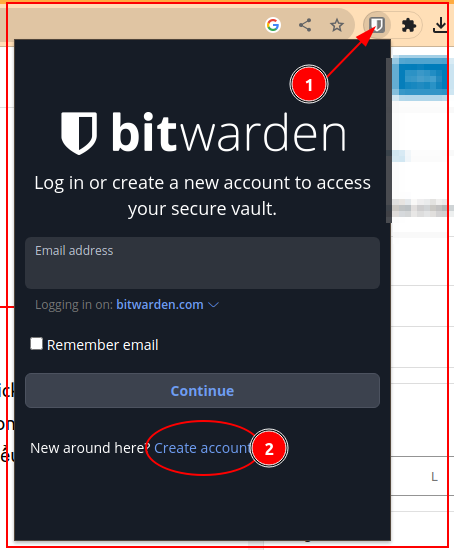
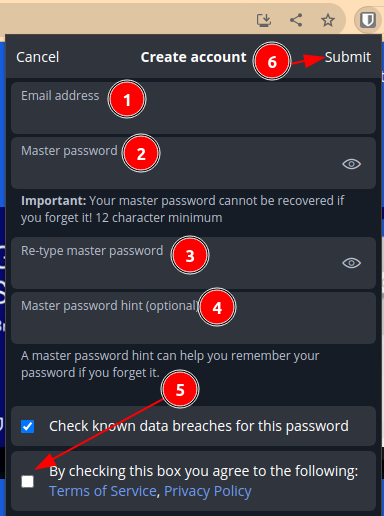
Chỉ mất 15 đến 20 giây điền thông tin, Submit là bạn đã có tài khoản Bitwarden. Sau khi có tài khoản Bitwarden là có thể đăng nhập sử dụng ngay. Nhập Master password thành công, lập tức biểu tượng Bitwarden trên trình duyệt sẽ đổi màu, nền màu xanh dương ngay, cho thấy tình trạng đăng nhập thay vì xám là chưa đăng nhập hoặc đã thoát.
Giờ đây, bạn đã có thể sử dụng Bitwarden. Đăng nhập https://vault.bitwarden.com/ với tài khoản vừa tạo để import file CSV (nếu có) từ kết quả xuất ra từ Lastpass. Lần đầu tiên đăng nhập, Bitwarden sẽ hiện hướng dẫn bạn xác thực lại email để có thể sử dụng các tính năng.
Từ giờ trở đi, mỗi khi bạn tạo tài khoản và/ hoặc đăng nhập, Bitwarden sẽ hiện lên để hỏi bạn có lưu mật khẩu hay không.
Cách 2: bạn là dân IT? Thử sức cài cắm phức tạp chơi cho vui
Vì Kacbt sử dụng hệ điều hành Ubuntu trên môi trường Desktop và các hệ điều hành họ Linux cho môi trường server, hosting nên truy cập hướng dẫn từ chính chủ Bitwarden để triển khai môi trường hoạt động.
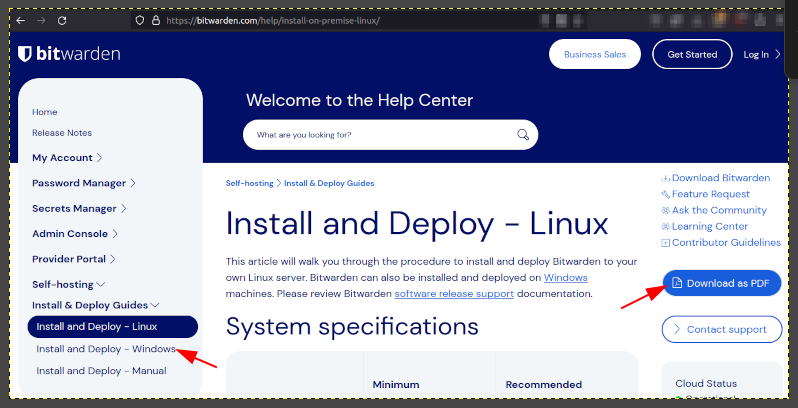
Nếu bạn sử dụng Windows, bạn truy cập Hướng dẫn để có thể làm theo. Vì việc khá phức tạp nên có thể bạn làm như chúng tôi: in bản PDF ra và nghiền ngẫm, vừa đọc giấy để hiểu, sau đó gõ lệnh hoặc thao tác chuột trên máy tính.
Chúng tôi chỉ xin tóm tắc lại các bước làm mà chúng tôi đã trải qua để bạn có thể hình dung, còn chi tiết, cứ theo tài liệu Bitwarden như 2 link đã giới thiệu ở trên.
- Kiểm tra yêu cầu về môi trường phần cứng có đáp ứng? Nếu chưa đáp ứng thì tìm kiếm, đầu tư để đáp ứng hoặc dừng ngay cuộc chơi từ đầu vì không theo nổi. Chúng tôi có vài máy chủ chạy Linux với 32GB RAM, ổ cứng tới hơn 1TB nên dư sức để thử nghiệm.
- Nếu dùng Windows cài Docker Desktop, nếu Linux cài Docker Engine và Docker Compose để làm môi trường cho Bitwarden hoạt động. Không nên tự cài thủ công Bitwarden trừ khi bạn là một chuyện gia giỏi về DevOps.
- Thực hiện cài đặt Bitwarden.
- Cấu hình sau cài đặt
- Khởi động Bitwarden để sẵn sàng quản lý mật khẩu của bạn.
Không giấu gì bạn đọc, Kacbt mất gần một tuần mới có thể thực hiện xong. Hiện tại rất hài lòng với quản lý mật khẩu “nhà làm” dựa trên “nguyên liệu làm món trà sữa Bitwarden”.